Jak uzyskać dostęp do ustawień routera Wi-Fi
Opublikowany: 2022-01-29Router przechowuje ustawienia domowej sieci Wi-Fi. Jeśli chcesz coś zmienić w swojej sieci, musisz zalogować się do oprogramowania routera, znanego również jako oprogramowanie układowe. Z tego miejsca możesz zmienić nazwę swojej sieci, zmodyfikować hasło, dostosować poziom bezpieczeństwa, utworzyć sieć dla gości oraz skonfigurować lub zmienić wiele innych opcji. Ale jak najpierw dostać się do routera, aby wprowadzić te zmiany?
Proces logowania do routera powinien być taki sam, niezależnie od tego, czy korzystasz z routera dostawcy Internetu, czy kupiłeś własny router. Powinno być również takie samo, niezależnie od tego, czy używasz dedykowanego routera, czy połączonego modemu/routera dostarczonego przez dostawcę.
Znajdź adres IP routera
Logujesz się do oprogramowania sprzętowego routera przez przeglądarkę. Dowolna przeglądarka zrobi. W polu adresu wpisz adres IP routera. Większość routerów używa adresu 192.168.1.1. Ale nie zawsze tak jest, więc możesz najpierw potwierdzić adres routera.
Aby znaleźć adres IP routera, wpisz cmd w pasku wyszukiwania systemu Windows i naciśnij klawisz Enter, aby otworzyć wiersz polecenia. Wpisz ipconfig w wierszu polecenia i naciśnij klawisz Enter, aby uruchomić polecenie. Przewiń informacje, aż zobaczysz ustawienie Brama domyślna w obszarze Adapter Ethernet lub Adapter bezprzewodowej sieci LAN. To jest twój router, a numer obok to adres IP twojego routera. Po zakończeniu zamknij okno.
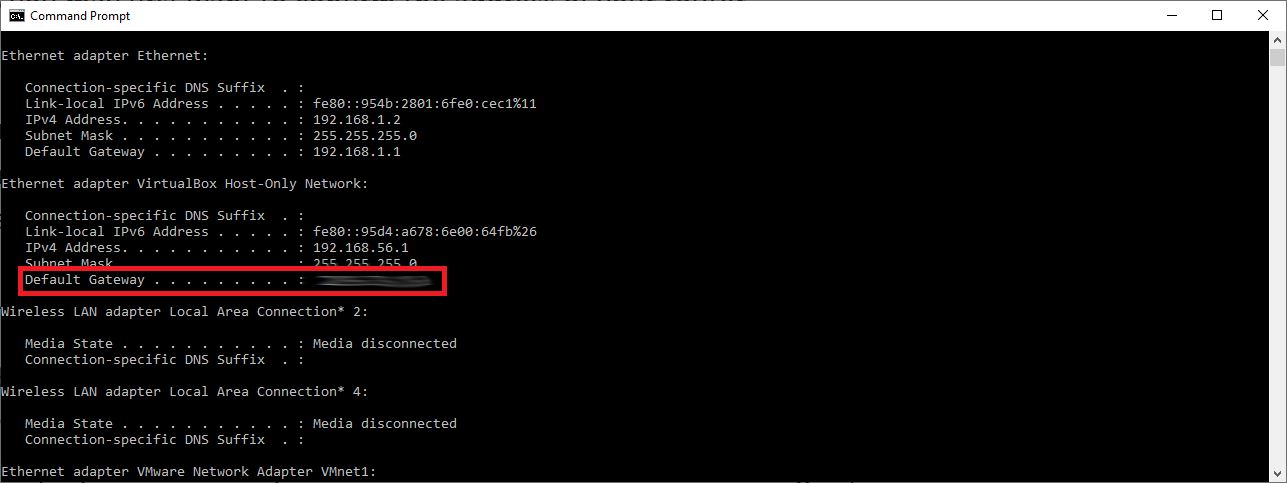
W systemie Windows 10 możesz również przejść do opcji Ustawienia > Sieć i Internet > Stan > Wyświetl właściwości sprzętu i połączenia . Następny ekran wyświetla szczegóły dotyczące różnych połączeń sieciowych. Zeskanuj wpis w poszukiwaniu sieci Ethernet lub Wi-Fi i poszukaj ustawienia Brama domyślna, aby znaleźć adres IP routera. Po uzyskaniu prawidłowego adresu IP wpisz go w polu adresu przeglądarki i naciśnij Enter.
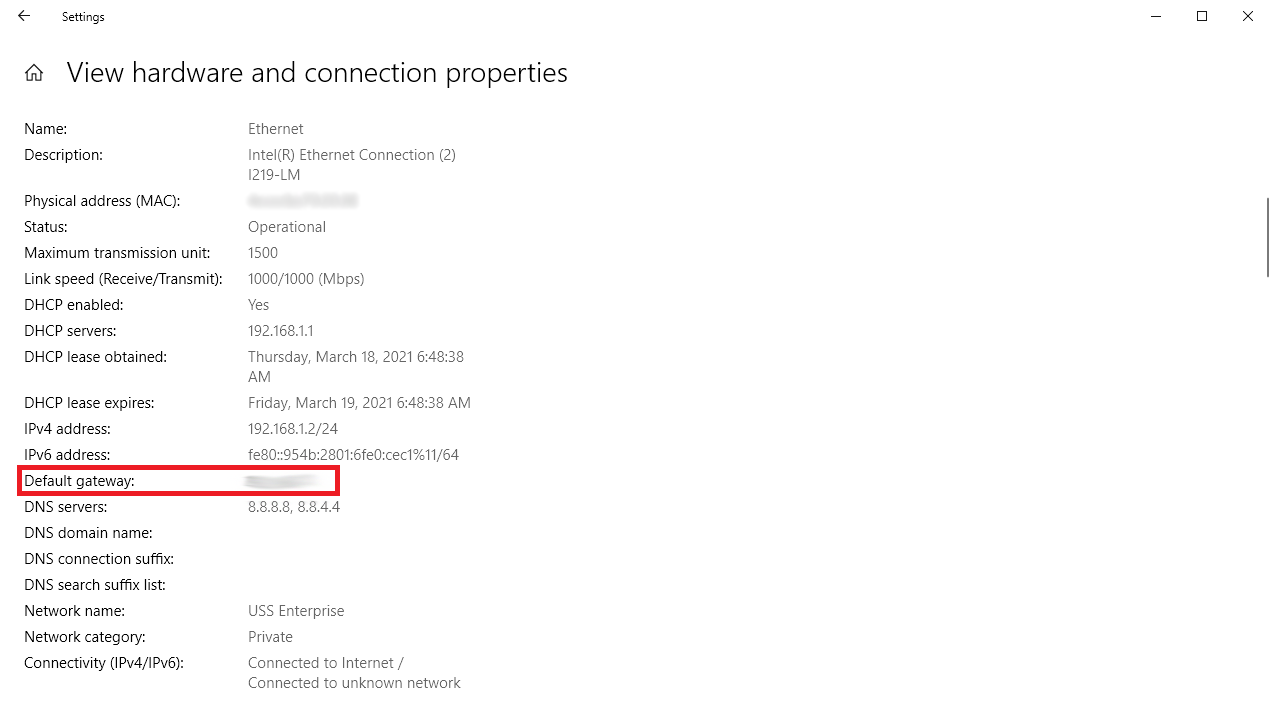
Nazwa użytkownika i hasło
Po wpisaniu adresu IP zostaniesz poproszony o podanie nazwy użytkownika i hasła, aby uzyskać dostęp do oprogramowania sprzętowego routera. Jest to domyślna nazwa użytkownika i hasło routera lub unikalna nazwa użytkownika i hasło, które mogłeś utworzyć podczas konfigurowania routera.
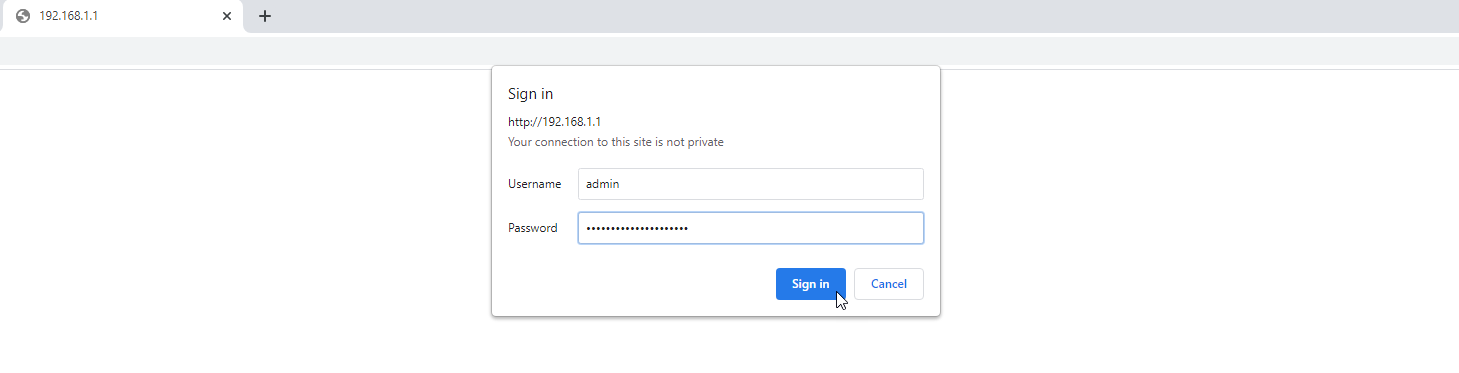
Jeśli utworzyłeś własną nazwę użytkownika i hasło, zaloguj się przy użyciu tych danych logowania. Jeśli jednak nie pamiętasz swoich danych logowania lub nigdy nie zmieniłeś ich z domyślnych ustawień urządzenia, logowanie staje się nieco trudniejsze. Niektóre routery oferują funkcję odzyskiwania hasła. Jeśli dotyczy to twojego routera, ta opcja powinna pojawić się po kilkukrotnym wprowadzeniu nieprawidłowej nazwy użytkownika i hasła. Zazwyczaj to okno poprosi o numer seryjny routera, który można znaleźć na spodzie lub z boku routera.

Jeśli nigdy nie zmieniłeś danych logowania do routera, wiele z nich używa domyślnej nazwy użytkownika admin i domyślnego hasła password . Wypróbuj tę kombinację, aby sprawdzić, czy działa. W przeciwnym razie najlepiej jest uruchomić wyszukiwanie w Internecie domyślnej nazwy użytkownika i hasła marki routera, takiej jak Netgear, Linksys, Asus lub TP-Link.
Inną opcją jest sprawdzenie witryny Router Passwords, gdzie możesz wybrać producenta routera, aby uzyskać listę domyślnych nazw użytkowników i haseł. Skorzystaj z każdej z sugestii, aby spróbować zalogować się do routera.
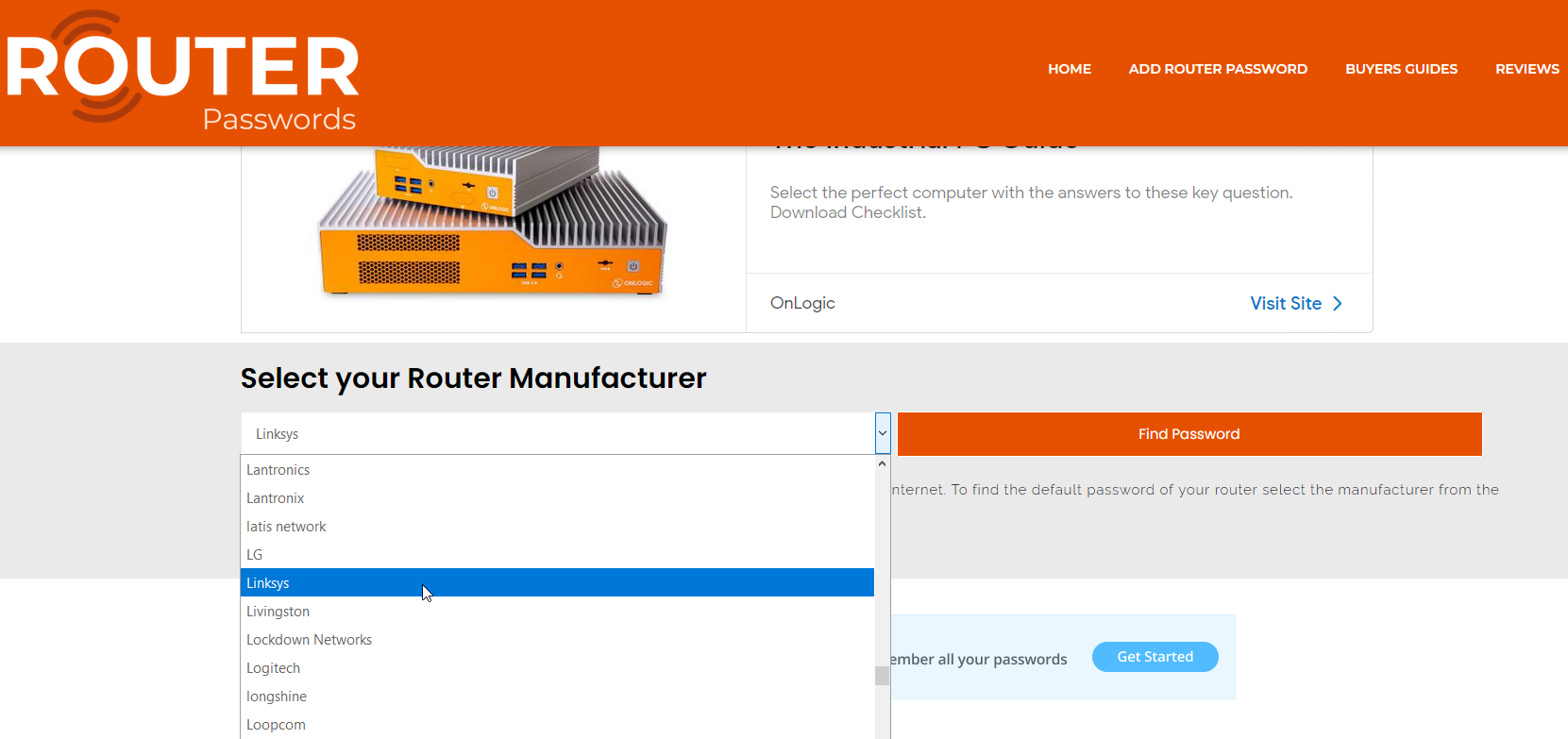
Jeśli nadal nie możesz zalogować się do oprogramowania sprzętowego routera, musisz zresetować urządzenie, aby przywrócić wszystkie ustawienia do wartości domyślnych. Zwykle na routerze znajduje się mały przycisk resetowania. Użyj ostro zakończonego przedmiotu, takiego jak długopis lub spinacz do papieru, aby wcisnąć i przytrzymać przycisk resetowania przez około 10 sekund. Powinieneś teraz móc zalogować się do routera przy użyciu domyślnej nazwy użytkownika i hasła.
Zmień ustawienia routera
Po uzyskaniu dostępu do oprogramowania sprzętowego routera, będziesz mógł zmienić dowolne elementy, które powinny zostać zmodyfikowane. Należą do nich nazwa sieci i hasło, poziom bezpieczeństwa i hasło Wi-Fi. Możesz także skonfigurować kontrolę rodzicielską, utworzyć sieć dla gości i zarządzać podłączonymi urządzeniami. Pamiętaj tylko, aby zastosować wszelkie zmiany przed przejściem do następnego ekranu.
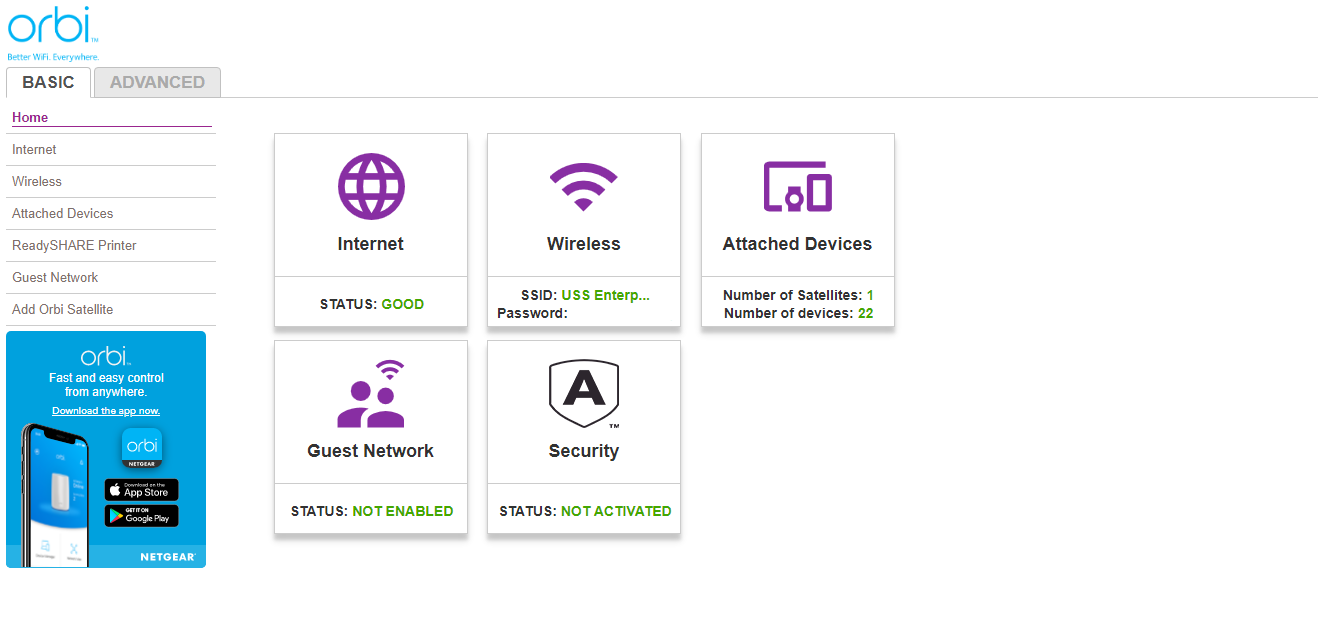
Dokumentacja i wbudowana pomoc powinny być dostępne, aby pomóc w różnych opcjach, jeśli nie masz pewności, jak je ustawić. Większość obecnych lub najnowszych routerów ma również kreatory konfiguracji, które mogą zająć się niektórymi z tych prac.
Zmień login routera
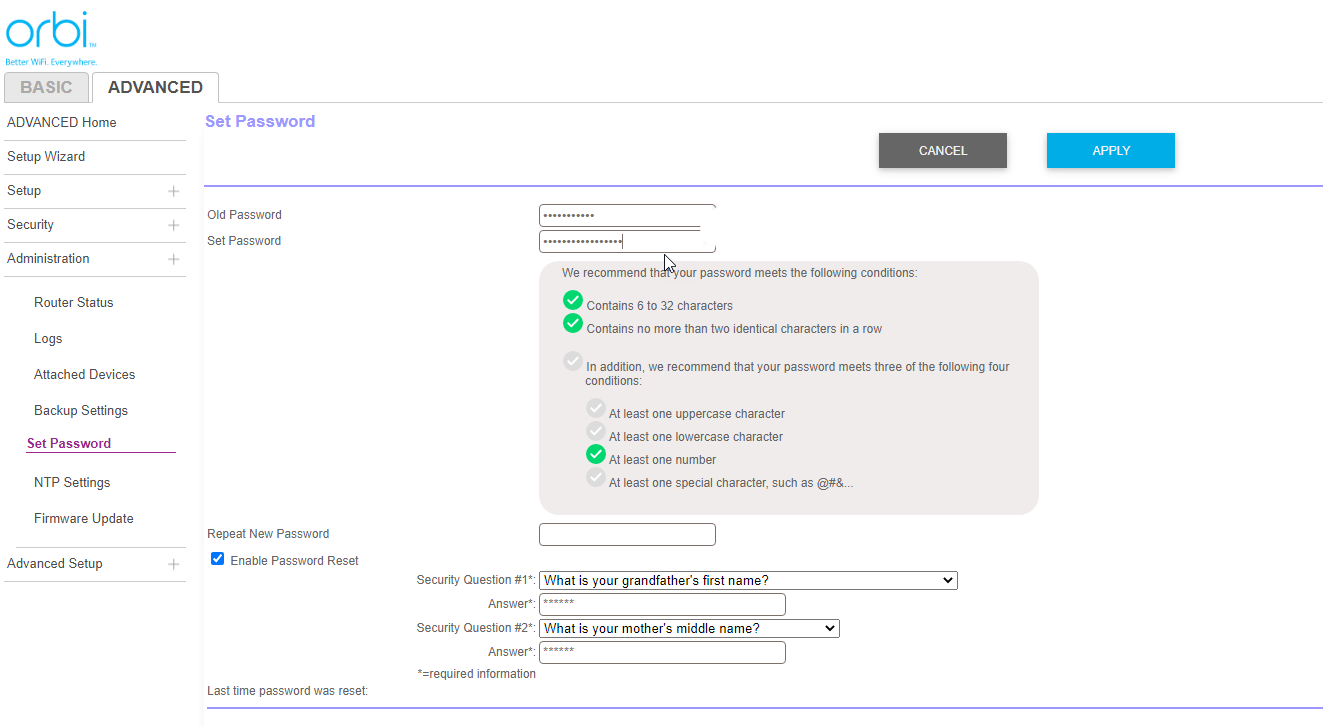
Jako jeden przykład, powinieneś zmienić nazwę użytkownika i hasło routera z ich wartości domyślnych. Dzięki temu lepiej zabezpieczysz router, dzięki czemu tylko Ty będziesz mieć dostęp do oprogramowania układowego. W przypadku niektórych routerów można zmienić zarówno nazwę użytkownika, jak i hasło. W przypadku innych można zmienić tylko hasło, podczas gdy nazwa użytkownika jest zwykle zablokowana jako admin.
Polecane przez naszych redaktorów



Aby zmienić hasło, poszukaj opcji, która jest zwykle zagnieżdżona na karcie Administracja. Ekran prawdopodobnie poprosi o podanie aktualnego hasła routera, a następnie poprosi o wprowadzenie nowego hasła.
Podczas tworzenia nowego hasła pamiętaj o zwykłych zaleceniach dotyczących tworzenia bezpiecznego hasła. Użyj takiego, który nie jest zbyt trudny do zapamiętania, ale wystarczająco złożony, aby nie był łatwy do odgadnięcia. Dobrym rozwiązaniem jest również hasło, które wykorzystuje kombinację łatwych do zapamiętania słów.

Pamiętaj tylko, aby zapamiętać nowe hasło, aby nie musieć myśleć o tym lub ostatecznie zresetować router w przyszłości. Oprogramowanie układowe routera może również poprosić o skonfigurowanie pytań i odpowiedzi zabezpieczających, co jest kolejnym przydatnym sposobem potwierdzenia tożsamości. Będziesz wtedy musiał zastosować ustawienia i ponownie zalogować się do routera.
Sprawdź hasło Wi-Fi
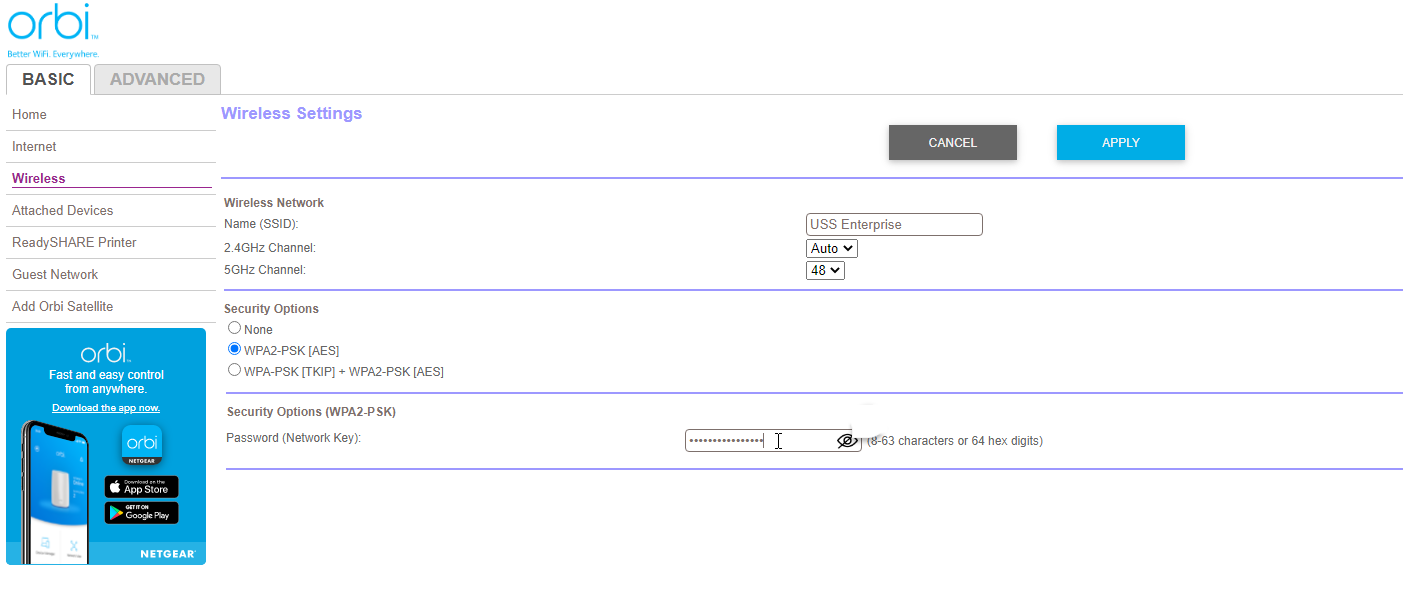
Należy również sprawdzić swoje hasło do sieci Wi-Fi, aby upewnić się, że jest silne i bezpieczne. Aby to zrobić, poszukaj sekcji bezprzewodowej lub Wi-Fi w oprogramowaniu routera. Powinieneś zobaczyć swoją aktualną nazwę Wi-Fi i hasło na liście. Utwórz bezpieczniejsze hasło, jeśli uważasz, że obecne jest za słabe. Ponownie, pamiętaj o zwykłych zaleceniach dotyczących haseł
Jeśli nadal używasz domyślnej nazwy Wi-Fi, takiej jak Netgear lub Linksys, zmień ją na bardziej unikalną. W sekcji Opcje bezpieczeństwa lub podobnej sekcji upewnij się, że zabezpieczenia sieci są ustawione na WPA2-PSK [AES], który jest obecnie najsilniejszym poziomem dostępnym dla domowych sieci bezprzewodowych. Zastosuj nowe ustawienia i zamknij okno przeglądarki po zakończeniu.



